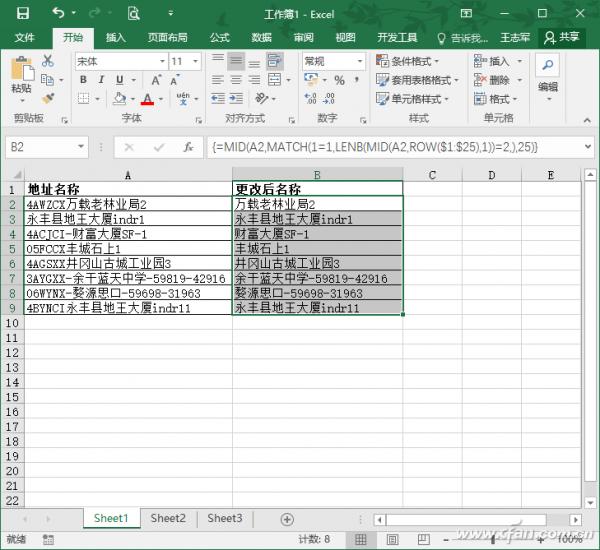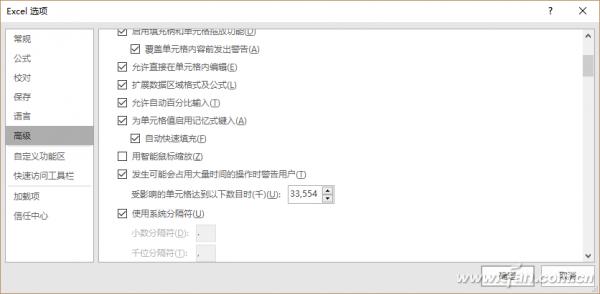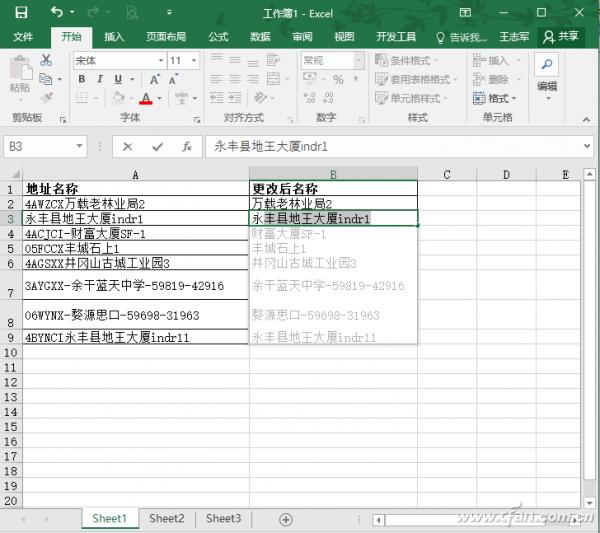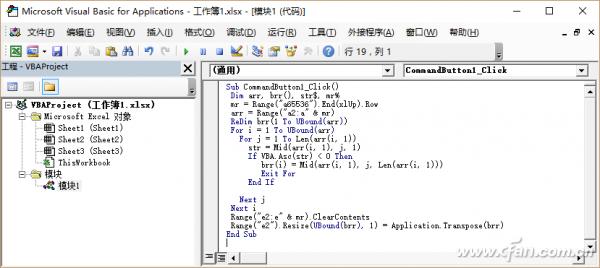Excel怎么提取汉字打头的字串内容
发布时间:2022-06-07 文章来源:深度系统下载 浏览:
|
办公软件是指可以进行文字处理、表格制作、幻灯片制作、图形图像处理、简单数据库的处理等方面工作的软件。目前办公软件朝着操作简单化,功能细化等方向发展。办公软件的应用范围很广,大到社会统计,小到会议记录,数字化的办公,离不开办公软件的鼎力协助。另外,政府用的电子政务,税务用的税务系统,企业用的协同办公软件,这些都属于办公软件。 处理表格数据时遇到问题:从网页表格中复制来的数据,地址一列中出现类似于“4AWZCX万载老林业局2”的无用字符前缀。现在希望提取第一个汉字及其之后的所有内容(图1),寻求高效分离中英文及数字的实操方法。
1. 借助自动填充 如果使用Excel 2016,可以借助自动填充功能实现。打开“Excel选项”对话框,切换到“高级”面板(图2),在右侧窗格检查勾选“为单元格值启用记忆式键入”和“自动快速填充”复选框;接下来在B2单元格手工输入“万载老林业局2”,在B3单元格手工输入“永”,此时即可看到自动匹配提示,直接按下回车键即可(图3)。
小提示: 如果使用更低版本的Excel,可使用下面两种方法。 2. 利用数组公式 在编辑栏输入公式“=MID(A2,MATCH(1=1,LENB(MID(A2,ROW($1:$25),1))=2,),25)”,按下Ctrl+Shift+Enter组合键转换为数组公式,执行之后即可从A2单元格提取第一个汉字和之后的所有内容。向下拖拽或双击填充柄,即可看到图1所示的效果。 3. 使用VBA代码 按下Alt+F11组合键,打开Microsoft Visual Basic for Applications编辑器窗口,依次选择“插入→模块”,在右侧窗格插入一个空白模块,在这里输入或粘贴如图所示代码(图4)。(下载地址: 密码:ixzz)
上述代码名称“CommandButton1_Click”可根据喜好任意设置,检查无误后依次选择“文件→关闭并返回到Microsoft Excel”命令,返回Excel主界面,按下Alt+F8组合键,打开“宏”对话框,选择并运行宏,稍等片刻就可以完成提取任务。 硬件是实在的,有模有样的。软件是程序性的。是一系列的指令。有了软件,硬件才会实现更丰富的功能。 |